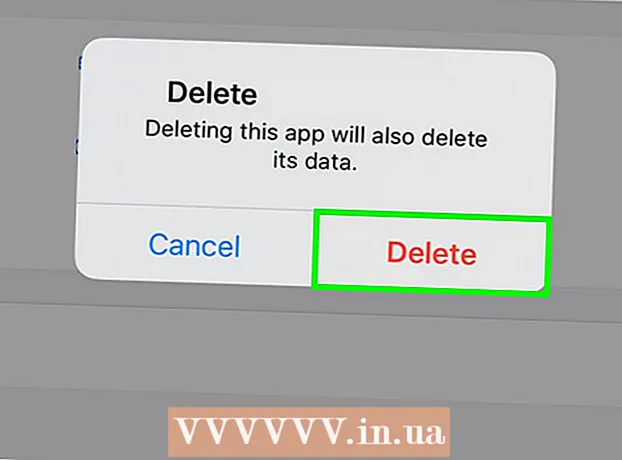Avtor:
Alice Brown
Datum Ustvarjanja:
23 Maj 2021
Datum Posodobitve:
1 Julij. 2024

Vsebina
- Koraki
- Metoda 1 od 3: Povezava z računalnikom
- Metoda 2 od 3: Odpravljanje težav pri povezljivosti
- 3. način od 3: Posodabljanje gonilnikov sistema Windows
Poznavanje, kako napravo Android povezati z računalnikom z operacijskim sistemom Windows, vam lahko pomaga - na primer pri prenosu datotek med telefonom in računalnikom ali samo za polnjenje telefona. Čeprav je preprosto in priročno povezati telefon z računalnikom, včasih obstajajo situacije, ko te naprave preprosto ne želijo sodelovati. Preberite ta članek, če želite izvedeti, kako napravo Android povezati z računalnikom ter poiskati in odpraviti težave s povezavo, tako da jih boste lahko v prihodnje preprosto priključili z običajnim kablom USB.
Koraki
Metoda 1 od 3: Povezava z računalnikom
 1 Vklopite napravo Android. Najprej morate vklopiti napravo Android. Kako bi lahko bilo drugače, kaj lahko storite z izklopljeno napravo?
1 Vklopite napravo Android. Najprej morate vklopiti napravo Android. Kako bi lahko bilo drugače, kaj lahko storite z izklopljeno napravo? - Za vklop naprave pritisnite gumb za vklop.
 2 Vstavite kabel USB. Čeprav je skupno rabo datotek mogoče opraviti prek storitve v oblaku, kot je DropBox, lahko telefon napolnite tudi s kablom USB in ne potrebuje internetne povezave (če ni na voljo).
2 Vstavite kabel USB. Čeprav je skupno rabo datotek mogoče opraviti prek storitve v oblaku, kot je DropBox, lahko telefon napolnite tudi s kablom USB in ne potrebuje internetne povezave (če ni na voljo). - Priključite kabel microUSB v USB v vtičnico na napravi Android in vrata USB v računalniku.
 3 Izberite vrsto povezave. Telefon lahko povežete za polnjenje, dodajanje ali odstranjevanje datotek ali izmenjavo datotek med računalnikom in napravo Android.
3 Izberite vrsto povezave. Telefon lahko povežete za polnjenje, dodajanje ali odstranjevanje datotek ali izmenjavo datotek med računalnikom in napravo Android. - Povlecite navzdol z vrha zaslona Android. S tem se odpre območje za obvestila.
- Izberite želeno povezavo (pomnilnik USB, medijska naprava ali samo polnjenje). Razpoložljivost teh in drugih razpoložljivih možnosti je odvisna od proizvajalca vaše naprave Android.
 4 Povežite se in delite datoteke. Zdaj, ko ste napravo uspešno povezali z računalnikom, lahko izmenjujete, brišete ali dodajate datoteke.
4 Povežite se in delite datoteke. Zdaj, ko ste napravo uspešno povezali z računalnikom, lahko izmenjujete, brišete ali dodajate datoteke. - Pojdite na napravo Android. Če želite to narediti, morate odpreti mapo »Naprave in datoteke«, na seznamu izbrati svojo napravo in začeti deliti, dodajati ali odstranjevati datoteke.
Metoda 2 od 3: Odpravljanje težav pri povezljivosti
 1 Preverite najbolj očitno. Pogosto ljudje spregledajo najbolj očitno.Tehnična podpora ne sprašuje, ali je računalnik v omrežju, in internetni ponudnik vas prosi, da znova zaženete modem.
1 Preverite najbolj očitno. Pogosto ljudje spregledajo najbolj očitno.Tehnična podpora ne sprašuje, ali je računalnik v omrežju, in internetni ponudnik vas prosi, da znova zaženete modem. - Prepričajte se, da je naprava Android vklopljena in da je kabel mikro USB-USB priključen na napravo Android in računalnik.
 2 Preverite nastavitve za Android. Če ne gre za kabel, je težava morda v nastavitvah.
2 Preverite nastavitve za Android. Če ne gre za kabel, je težava morda v nastavitvah. - Odprite aplikacijo Nastavitve v napravi Android.
- Odprite element "Pomnilnik".
- V zgornjem desnem kotu kliknite možnost »Povezava USB z računalnikom«.
- Prepričajte se, da je omogočena možnost Medijska naprava (MTP).
 3 Preverite gonilnike v računalniku. Če ne gre za kabel ali nastavitve, so težava morda zastareli gonilniki.
3 Preverite gonilnike v računalniku. Če ne gre za kabel ali nastavitve, so težava morda zastareli gonilniki. - Odprite "Nadzorna plošča" v računalniku, nato kliknite možnost "Naprave in tiskalniki".
- Če je vaša naprava tukaj označena kot "Nedoločeno", izberite možnost "Varno odstrani strojno opremo", nato kliknite gumb v območju za obvestila, da odstranite napravo, in pojdite na tretjo metodo - "Posodobi gonilnike sistema Windows"
3. način od 3: Posodabljanje gonilnikov sistema Windows
 1 Odprite Upravitelj naprav. Tukaj si lahko ogledate in nadzirate strojno opremo vašega računalnika.
1 Odprite Upravitelj naprav. Tukaj si lahko ogledate in nadzirate strojno opremo vašega računalnika. - Odprite "Nadzorno ploščo" v računalniku, poiščite element "Upravitelj naprav" in ga dvokliknite z levim gumbom miške.
 2 Poiščite svojo napravo. To bo vaša naprava Android, ki jo računalnik "vidi", vendar je ne more prepoznati.
2 Poiščite svojo napravo. To bo vaša naprava Android, ki jo računalnik "vidi", vendar je ne more prepoznati. - V upravitelju naprav poiščite napravo z oznako "ADB".
 3 Posodobite gonilnik. Gonilnik naprave je del programske opreme, ki nadzoruje povezavo med računalnikom in napravo, kot je vaš Android.
3 Posodobite gonilnik. Gonilnik naprave je del programske opreme, ki nadzoruje povezavo med računalnikom in napravo, kot je vaš Android. - Ko najdete svojo napravo, razširite skupino s klikom na majhno puščico levo od imena naprave.
- Zdaj z desno tipko miške kliknite napravo in izberite možnost »Posodobi gonilnike ...«. Po tem se prikaže čarovnik za posodobitev gonilnika.
- Kliknite možnost »Poišči gonilnike v tem računalniku«, nato pa pojdite na naslednje okno.
- Nato morate klikniti "Izberite gonilnik s seznama že nameščenih gonilnikov."
- Na seznamu izberite "Naprava USB MTP" in kliknite "Naprej".
- Po tem bo gonilnik nameščen v računalnik in vaša naprava bo prepoznana kot "večpredstavnostna naprava".